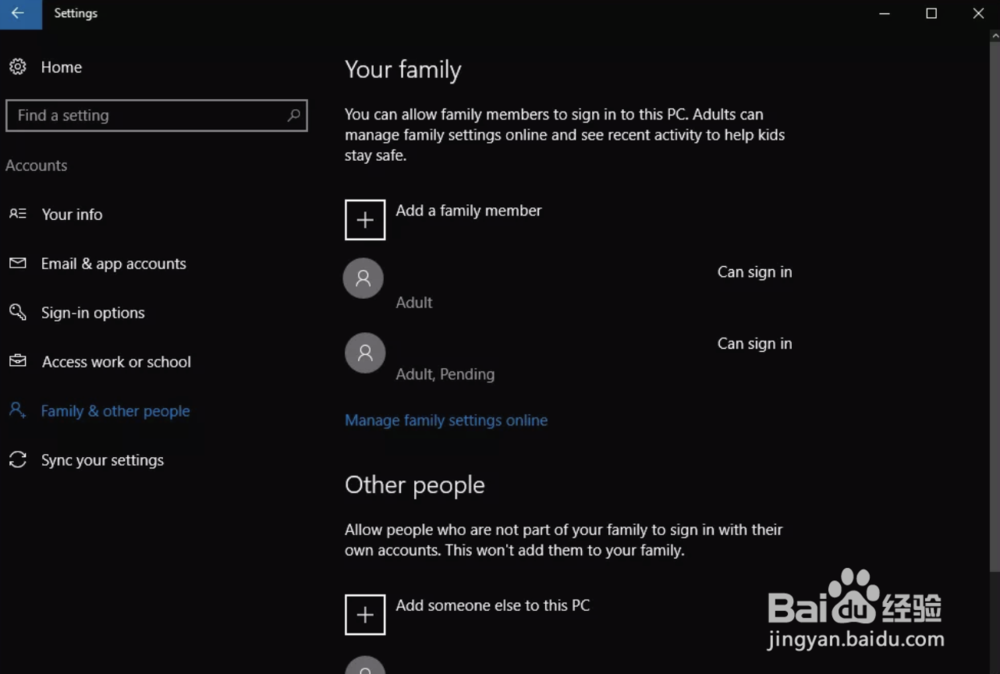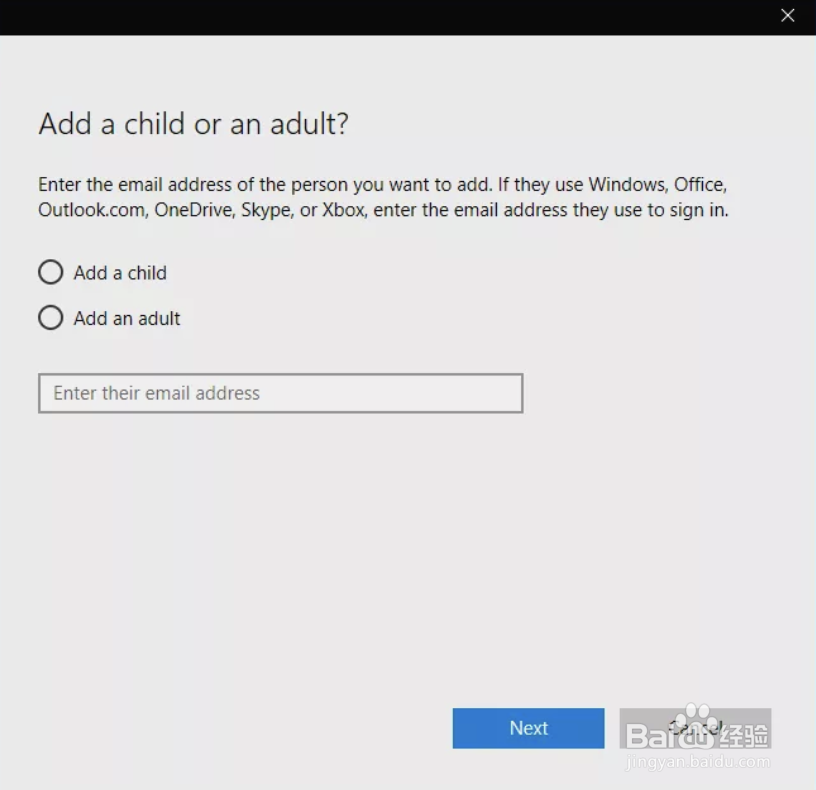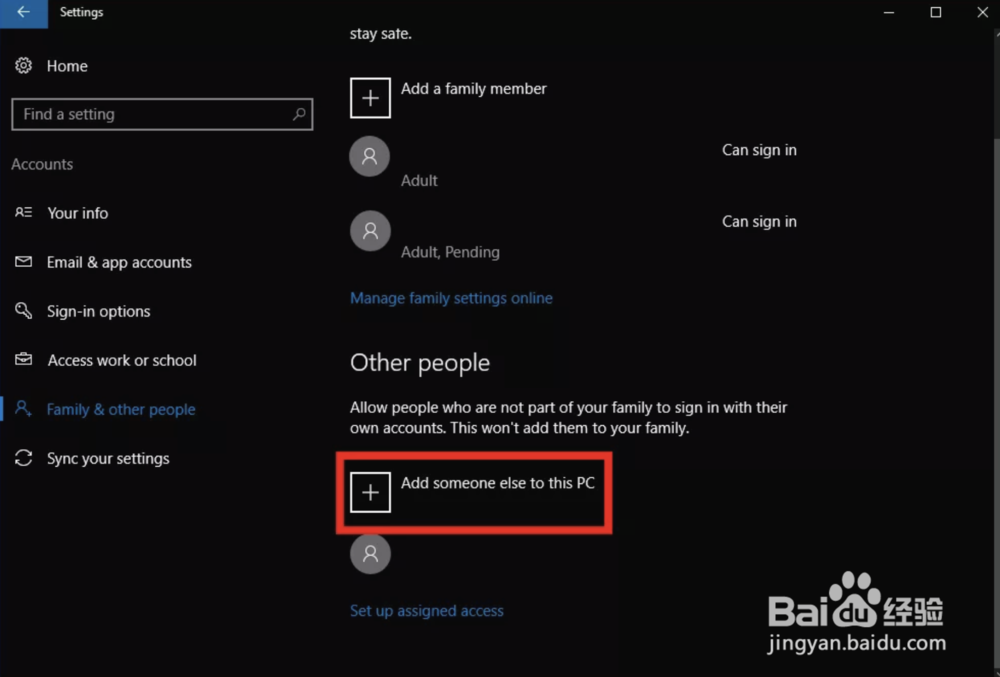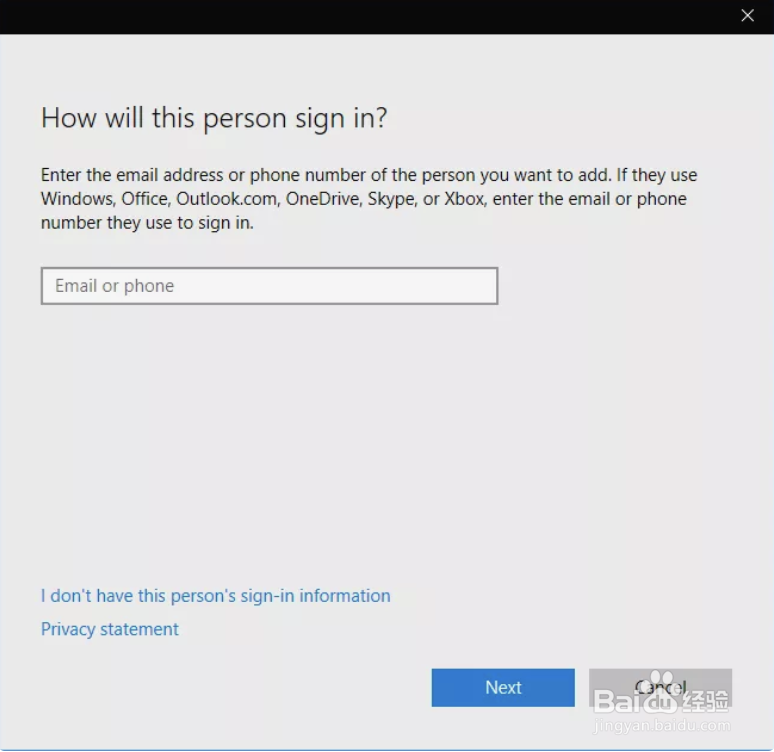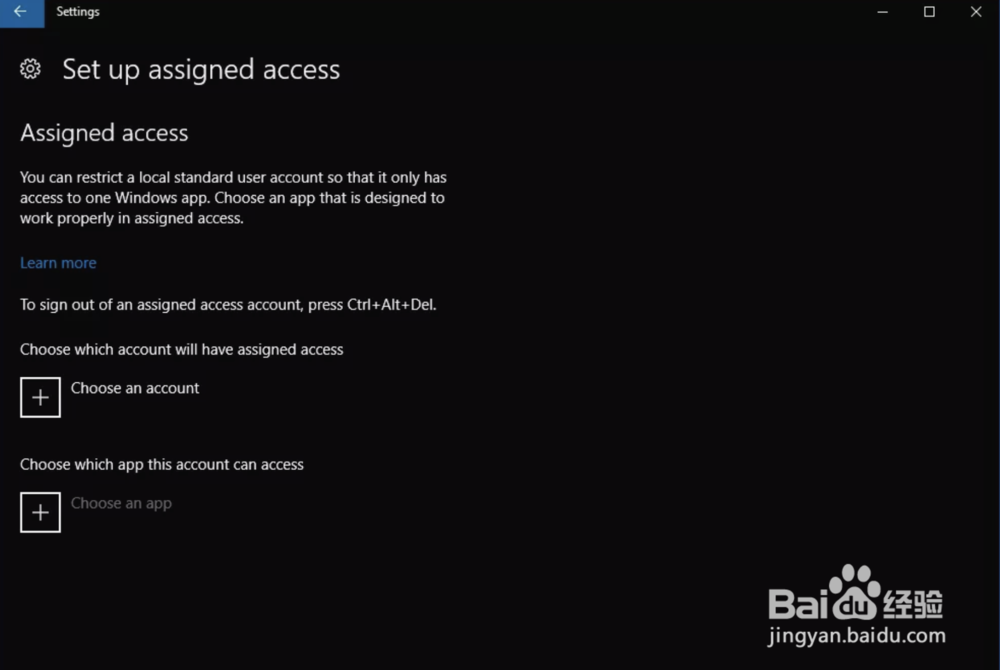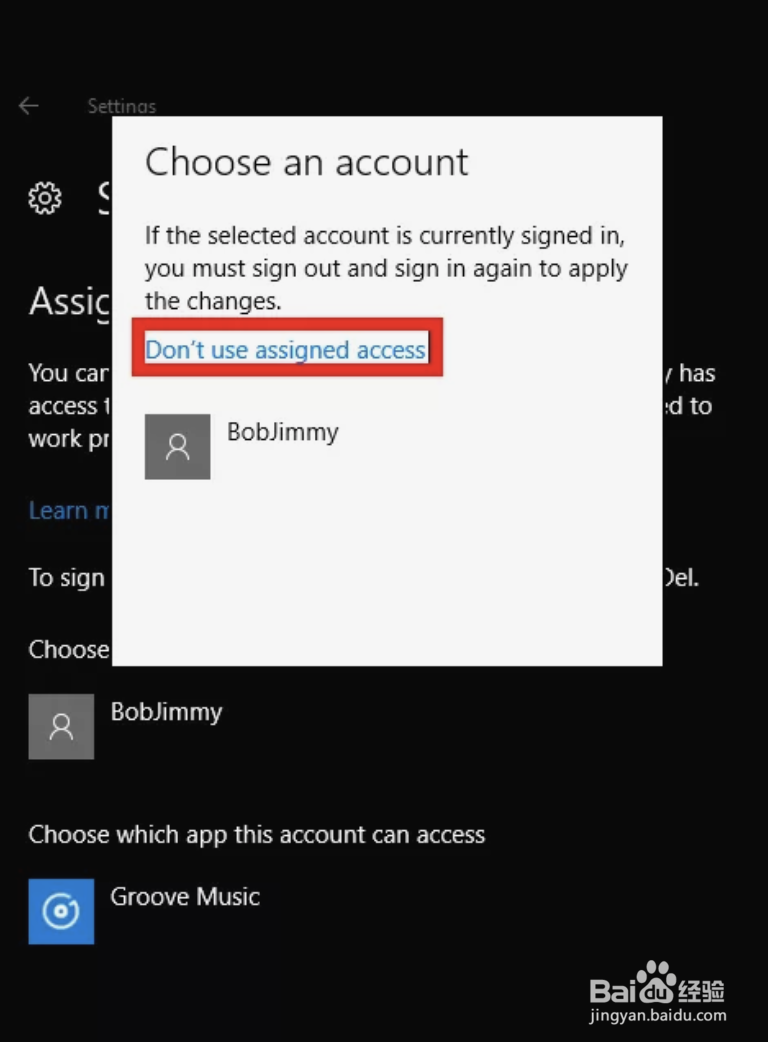如何在Windows 10中创建用户帐户
1、请单击开始>设置>帐户>家庭和其他人。
2、添加成人或儿童用户
3、单击“下一步”,然后在以下屏幕上确保您输入了正确的电子邮件地址,然后单击“确认”。
4、创建了一个成人帐户。单击“确认”后,我们的新成人用户将收到一封电子邮件,要求他们确认他们是您“家庭”的一部分。
5、到“开始”>“设置”>“帐户”>“家人和其他人”来开始。现在,在“其他人”子标题下,单击将其他人添加到此PC。
6、输入新用户的电子邮件地址,然后单击下一步。
7、“开始”>“设置”>“帐户”>“家庭及其他人”下单击“设置分配的访问权限”。
8、选择帐户和应用
9、开始>设置>帐户>家庭和其他人>设置分配的访问权限。
声明:本网站引用、摘录或转载内容仅供网站访问者交流或参考,不代表本站立场,如存在版权或非法内容,请联系站长删除,联系邮箱:site.kefu@qq.com。
阅读量:36
阅读量:91
阅读量:88
阅读量:32
阅读量:60